时间:2023-11-06 13:52:40 作者:永煌 来源:系统之家 1. 扫描二维码随时看资讯 2. 请使用手机浏览器访问: https://m.xitongzhijia.net/xtjc/20221117/263791.html 手机查看 评论 反馈
Solidworks是一款3D机械设计软件,该软件提供了大量创新的新型生产效率增强功能,因此在Windows 11操作系统上安装Solidworks是很多工程师和设计师的必备操作。然而,有时候用户可能会遇到安装Solidworks失败的问题,那么有没有什么方法可以解决呢?下面我们来看看吧。
解决方法如下
1. 首先,按键盘上的【 Win + X 】组合键,或右键点击任务栏上的【Windows开始徽标】,在打开的右键菜单项中,选择【运行】。

2. 运行窗口,输入【regedit】命令,按【确定或回车】打开注册表编辑器。

3. 用户账户控制,你要允许此应用对你的设备进行更改吗?直接点击【是】。

4. 注册表编辑器窗口,依次展开到以下路径:
HKEY_LOCAL_MACHINE\SOFTWARE\Policies\Microsoft\Windows\Installer
如果没有Installer,可以在Windows上点击右键,在打开的菜单项中,选择【新建 - 项】,并且命名为Installer。

5. 接着,在右侧空白处,点击右键,打开的菜单项中,选择【新建 - DWORD值】,并命名为【RemappedElevatedProxiesPolicy】。
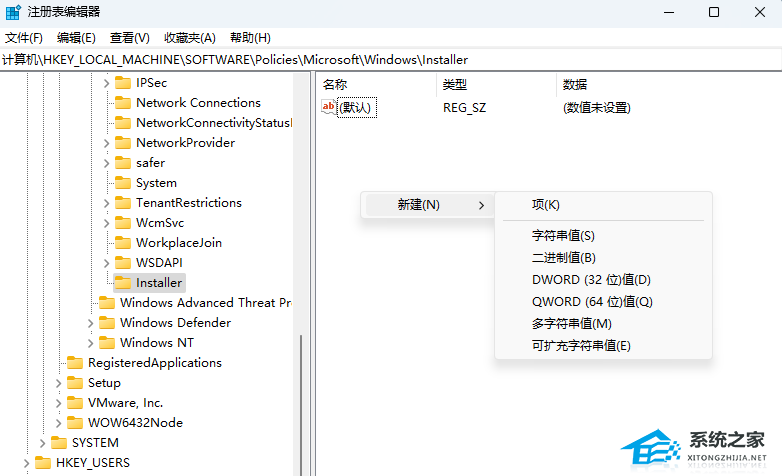
6. 然后双击打开【RemappedElevatedProxiesPolicy】,将数值数据修改为【1】。

7. 我们要点击安装光盘里的【setup.exe】,对Solidworks进行修复安装。修复安装完成后,运行Solidworks,在没有问题之后,再把注册表中的【RemappedElevatedProxiesPolicy】值改为【0】,问题就可以完美解决了。

以上就是系统之家小编为你带来的关于“Win11安装solidworks失败怎么办-Win11无法安装solidworks的解决方法”的全部内容了,希望可以解决你的问题,感谢您的阅读,更多精彩内容请关注系统之家官网。
发表评论
共0条
评论就这些咯,让大家也知道你的独特见解
立即评论以上留言仅代表用户个人观点,不代表系统之家立场